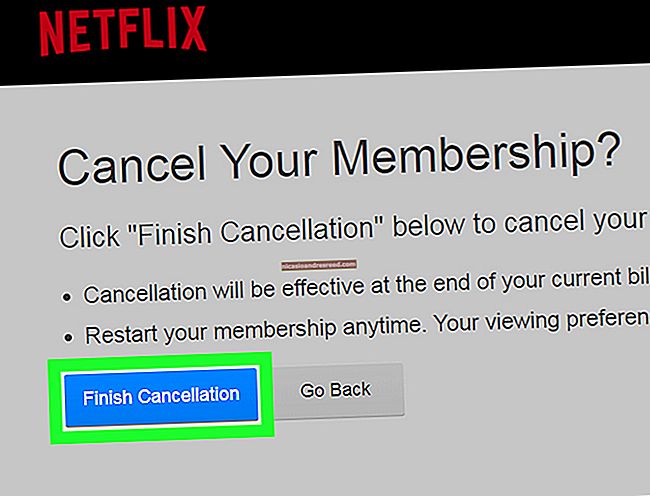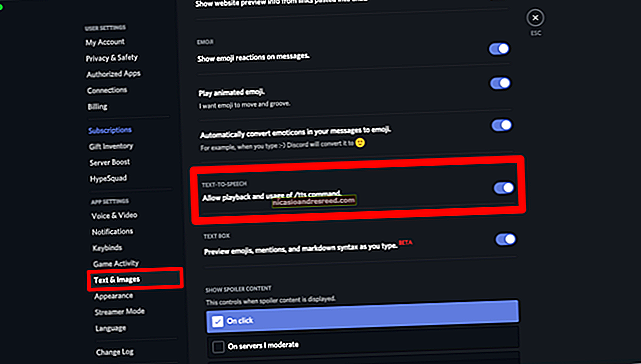É seguro excluir tudo na limpeza de disco do Windows?

A ferramenta Limpeza de disco incluída no Windows pode apagar rapidamente vários arquivos do sistema e liberar espaço em disco. Mas algumas coisas - como “Arquivos de instalação do Windows ESD” no Windows 10 - provavelmente não devem ser removidos.
Na maior parte, os itens na Limpeza de disco podem ser excluídos com segurança. Mas, se o seu computador não estiver funcionando corretamente, a exclusão de algumas dessas coisas pode impedi-lo de desinstalar as atualizações, reverter o sistema operacional ou apenas solucionar um problema, por isso é útil mantê-las se você tiver espaço.
Limpeza de disco 101
RELACIONADO:7 maneiras de liberar espaço no disco rígido no Windows
Você pode iniciar a Limpeza de disco no menu Iniciar - basta pesquisar “Limpeza de disco”. Ele verificará imediatamente os arquivos que pode excluir e exibirá uma lista para você. No entanto, isso mostra apenas os arquivos que você pode excluir com as permissões da sua conta de usuário atual.
Supondo que você tenha acesso de administrador ao computador, clique em “Limpar arquivos do sistema” para ver uma lista completa de arquivos que você pode excluir.

Para remover um grupo de arquivos, verifique-o. Para manter um grupo de arquivos, certifique-se de que esteja desmarcado. Você verá a quantidade máxima de dados que pode excluir na parte superior da janela e quanto espaço você realmente economizará na parte inferior. Clique em “OK” após terminar de selecionar os dados e a Limpeza de disco excluirá os tipos de dados que você deseja remover.
Os arquivos de instalação do Windows ESD são importantes
RELACIONADO:Tudo o que você precisa saber sobre "Reinicializar este PC" no Windows 8 e 10
No Windows 10, agora existe uma opção "Arquivos de instalação do Windows ESD" aqui. Excluí-lo pode liberar alguns gigabytes de espaço no disco rígido. Esta é provavelmente a opção mais importante da lista, pois excluí-la pode causar problemas.

Esses arquivos ESD são usados para “redefinir seu PC” para as configurações padrão de fábrica. Se você excluir esses arquivos, terá mais espaço em disco, mas não terá os arquivos necessários para reiniciar o PC. Pode ser necessário baixar a mídia de instalação do Windows 10 se quiser redefini-la.
Recomendamos não excluí-lo, a menos que você precise desesperadamente de alguns gigabytes de espaço no disco rígido. Excluir isso tornará sua vida mais difícil se você quiser usar o recurso “reinicializar seu PC” no futuro.
Tudo o resto que a limpeza de disco pode excluir
RELACIONADO:Como reduzir o tamanho da pasta WinSXS no Windows 7 ou 8
Então, o que todas as outras opções fazem? Passamos pela Limpeza de disco e fizemos uma lista. Observe que usamos a Limpeza de disco em um PC executando o Windows 10 com a Atualização de aniversário instalada. Versões mais antigas do Windows podem ter um pouco menos opções. Algumas opções podem aparecer apenas se você tiver certos tipos de arquivos de sistema no disco rígido.
- Limpeza do Windows Update: Quando você instala atualizações do Windows Update, o Windows mantém versões mais antigas dos arquivos do sistema. Isso permite que você desinstale as atualizações posteriormente. No entanto, se você nunca planeja desinstalar nenhuma atualização do Windows, isso é uma perda de espaço. É seguro excluí-lo, contanto que seu computador esteja funcionando corretamente e você não planeje desinstalar nenhuma atualização.
- Windows Defender: Esta opção exclui “arquivos não críticos usados pelo Windows Defender“, de acordo com a ferramenta Limpeza de disco. A Microsoft não explica o que são esses arquivos em qualquer lugar, mas é provável que sejam apenas arquivos temporários. Você pode selecionar esta opção para liberar algum espaço e o antivírus integrado do Windows 10 continuará funcionando normalmente.
- Arquivos de log de atualização do Windows: Quando você atualiza o Windows - por exemplo, atualiza do Windows 7 para 10 ou atualiza da atualização de novembro do Windows 10 para a atualização de aniversário do Windows 10 - o Windows cria arquivos de log. Esses arquivos de log podem “ajudar a identificar e solucionar problemas que ocorram”. Se você não tiver problemas relacionados à atualização, sinta-se à vontade para excluí-los.
- Arquivos de programa baixados: Esta pasta contém controles ActiveX e miniaplicativos Java que são baixados da Internet quando você visualiza certas páginas da Web no Internet Explorer. Sinta-se à vontade para excluí-los. Eles serão baixados automaticamente novamente quando você visitar um site que os exija, se você precisar deles.
- Arquivos temporários de Internet: Contém o “cache do navegador” para Internet Explorer e Microsoft Edge. O cache inclui pedaços de sites que são armazenados em seu disco rígido para que você possa carregá-los mais rapidamente no futuro. Você pode limpar isso para liberar espaço, mas o cache do navegador acabará por encher novamente. Observe também que isso afeta apenas os navegadores da Microsoft. Outros navegadores como Google Chrome e Mozilla Firefox têm seus próprios caches de navegador que você precisa limpar de dentro do Chrome ou Firefox. Lembre-se: apagar regularmente o cache do navegador torna a navegação na web mais lenta.
- Arquivos de despejo de memória de erro de sistema: Quando o Windows trava - conhecido como “tela azul da morte” - o sistema cria um arquivo de despejo de memória. Este arquivo pode ajudar a identificar exatamente o que deu errado. No entanto, esses arquivos podem ocupar muito espaço. Se você não planeja tentar solucionar o problema de telas azuis mortais (ou se já as corrigiu), pode remover esses arquivos.
- Relatório de erros do Windows arquivado pelo sistema: Quando um programa trava, o Windows cria um relatório de erro e o envia para a Microsoft. Esses relatórios de erros podem ajudá-lo a identificar e corrigir problemas. Relatórios de erros arquivados foram enviados à Microsoft. Você pode optar por excluí-los, mas não conseguirá visualizar relatórios sobre falhas do programa. Se você não está tentando resolver um problema, provavelmente eles não são importantes.
- Relatório de erros do Windows na fila do sistema: É o mesmo que “Relatório de erros do Windows arquivado pelo sistema”, exceto que contém relatórios de erros enfileirados que ainda não foram enviados à Microsoft.
- Arquivos de instalação do Windows ESD: Esta está importante! Conforme descrito acima, esses arquivos são armazenados em seu PC e usados para “Reinicializar seu PC” para as configurações padrão de fábrica. Você pode removê-los para liberar espaço, mas então você precisará criar e fornecer a mídia de instalação do Windows se quiser reiniciar seu PC.
- Arquivos de otimização de entrega: O “Serviço de Otimização de Entrega do Windows Update” é a parte do Windows 10 que usa a largura de banda do seu computador para carregar aplicativos e atualizações do Windows para outros computadores. Esta opção permite que você remova dados que não são mais necessários, exceto para enviar para outros PCs.
- Pacotes de driver de dispositivo: O Windows mantém versões antigas de drivers de dispositivos, quer tenham sido instalados a partir do Windows Update ou de outro lugar. Esta opção excluirá as versões antigas do driver de dispositivo e manterá apenas a mais recente. Você pode remover esses arquivos se o seu PC e seus dispositivos parecerem estar funcionando corretamente.
RELACIONADO:Como liberar mais de 10 GB de espaço em disco após instalar a atualização de maio de 2019 do Windows 10
- Instalações anteriores do Windows: Quando você atualiza para uma nova versão do Windows, o Windows mantém os arquivos do sistema antigo do Windows por 10 dias. Você pode então fazer o downgrade dentro desses 10 dias. Após os 10 dias, o Windows excluirá os arquivos para liberar espaço em disco - mas você pode excluí-los daqui imediatamente. No Windows 10, a instalação de uma grande atualização como a Atualização de aniversário ou a atualização de novembro é tratada basicamente da mesma forma que atualizar para uma versão inteiramente nova do Windows. Portanto, se você instalou recentemente a atualização de aniversário, os arquivos aqui permitirão que você faça o downgrade para a atualização de novembro.
- Lixeira de reciclagem: Marque esta opção e a ferramenta Limpeza de disco também esvaziará a Lixeira do seu computador quando for executada.
- Arquivos temporários: Os programas freqüentemente armazenam dados em uma pasta temporária. Marque esta opção e a Limpeza de disco excluirá os arquivos temporários que não foram modificados em mais de uma semana. Isso garante que ele exclua apenas os arquivos temporários que os programas não estão usando.
- Arquivos de instalação temporários do Windows: Esses arquivos são usados pelo processo de Instalação do Windows ao instalar uma nova versão do Windows ou uma atualização importante. Se você não estiver no meio de uma instalação do Windows, pode excluí-los para liberar espaço.
- Miniaturas: O Windows cria imagens em miniatura para fotos, vídeos e arquivos de documentos e os armazena em seu disco rígido para que possam ser exibidos rapidamente quando você visualizar essa pasta novamente. Esta opção excluirá as miniaturas armazenadas em cache. Se você acessar uma pasta contendo esses tipos de arquivos novamente, o Windows recriará o cache de miniaturas para essa pasta.

Também vimos várias outras opções aqui. Alguns só aparecem em versões anteriores do Windows, como o Windows 7, e alguns só aparecem se o computador tiver determinados tipos de arquivos no disco rígido:
- Arquivos de instalação temporários: Os programas às vezes criam arquivos de configuração quando você os instala e não os limpam automaticamente. Esta opção excluirá os arquivos de configuração que não estão mais sendo usados para nada.
- Páginas da web off-line: Você pode salvar páginas da web para navegação “offline” no Internet Explorer. Suas “Páginas da Web off-line” são páginas da Web que foram salvas especificamente para uso off-line e, ao marcar isso, as excluirá.
- Arquivos de despejo de depuração: Estes são arquivos de depuração criados após um travamento para ajudar a identificar a causa do travamento. Se não estiver tentando solucionar um problema, você pode excluí-los.
- Relatório de erros arquivados por usuário: Esses são iguais aos arquivos de “Relatório de erros do Windows arquivados pelo sistema”, mas são armazenados em uma conta de usuário em vez de em todo o sistema.
- Relatório de erros do Windows por usuário na fila: Esses são iguais aos arquivos de “Relatório de erros do Windows na fila do sistema”, mas são armazenados em uma conta de usuário em vez de em todo o sistema.
- Arquivos Chkdsk Antigos: A ferramenta chkdsk é executada quando há corrupção do sistema de arquivos em seu disco rígido. Se você vir quaisquer “arquivos chkdsk antigos”, estes são fragmentos de arquivos corrompidos. Você pode removê-los com segurança, a menos que esteja tentando recuperar dados importantes e insubstituíveis.
- Arquivos de estatísticas do jogo: No Windows 7, isso inclui as informações de sua pontuação para jogos incluídos, como Paciência e Campo Minado. Exclua-os e o jogo esquecerá sua pontuação e outras estatísticas.
- Arquivos de log de instalação: Esses arquivos de log são criados durante a instalação do software. Se ocorrer um problema, os arquivos de log podem ajudar a identificar o problema. Se não estiver tentando solucionar um problema de instalação de software, você pode removê-los.
- Arquivos de minidespejo de erro do sistema: Esses são arquivos de despejo de memória menores criados quando o Windows trava em uma tela azul. Eles ocupam menos espaço do que arquivos de despejo de memória maiores, mas ainda podem fornecer informações úteis que identificam o problema. Você pode excluí-los se não estiver tentando solucionar problemas do sistema.
- Arquivos descartados pela atualização do Windows: Esses são arquivos de sistema que não foram migrados para o seu novo PC durante um processo de atualização do Windows. Supondo que seu computador esteja funcionando corretamente, você pode excluí-los para liberar espaço.
No geral, você pode excluir com segurança quase tudo na Limpeza de disco, desde que não planeje reverter um driver de dispositivo, desinstalar uma atualização ou solucionar um problema do sistema. Mas você provavelmente deve evitar esses "arquivos de instalação do Windows ESD", a menos que esteja realmente com falta de espaço.